Cómo desactivar videos relacionados de YouTube en WordPress
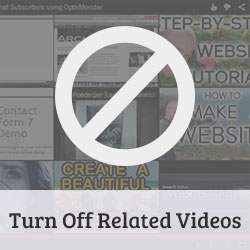
Si bien YouTube es una excelente plataforma para cargar y compartir videos, a menudo las pequeñas empresas intentan evitarlo debido a los videos relacionados que muestra. A veces, estos videos relacionados pueden promover a un competidor o respaldar algo con lo que usted no está de acuerdo. Recientemente, uno de nuestros usuarios nos preguntó cómo eliminar videos relacionados del final de un video incrustado de Youtube. En este artículo, le mostraremos cómo desactivar los videos relacionados de Youtube en WordPress.
Video Tutorial
Suscribirse a WPBeginnerSi no te gusta el video o necesitas más instrucciones, continúa leyendo.
Nota: aconsejamos a nuestros usuarios que nunca carguen videos directamente a WordPress, en su lugar, deben usar sitios para compartir videos como YouTube y Vimeo para ahorrar ancho de banda y garantizar una mejor experiencia de usuario.

Desactivar manualmente los videos relacionados de YouTube
YouTube te permite desactivar manualmente los videos relacionados al incrustar un video en WordPress. Simplemente añada ?rel = 0 al final de tu URL de video como esta:
http://www.youtube.com/watch?v=qzOOy1tWBCg?rel=0
WordPress usa oEmbed para obtener el código de inserción de YouTube. Desde que hemos adjuntado la URL con ?rel = 0, obtiene un código de inserción con videos sugeridos o videos recomendados desactivados.
Desactivar automáticamente los videos relacionados de YouTube en WordPress
Si integras muchos videos de YouTube en tu sitio web, es posible que desees simplificar el proceso mediante el uso de la solución automática que desactiva los videos relacionados de Youtube en todo el sitio. Todo lo que necesita hacer es instalar y activar el complemento Ocultar videos relacionados de YouTube.
No hay configuraciones para configurar para este complemento porque funciona de manera inmediata. Solo agregue su URL de YouTube en una publicación como lo haría normalmente, y el complemento se asegurará de que el código presentado por WordPress tenga los videos relacionados desactivados. También borra su caché oEmbed y todos los videos de YouTube que agregó anteriormente también dejarán de mostrar videos relacionados.
Esperamos que este artículo le haya ayudado a desactivar los videos relacionados al insertar videos de YouTube en su sitio. Para comentarios y preguntas, por favor deje un comentario a continuación o únase a WPBeginner en Google+.


